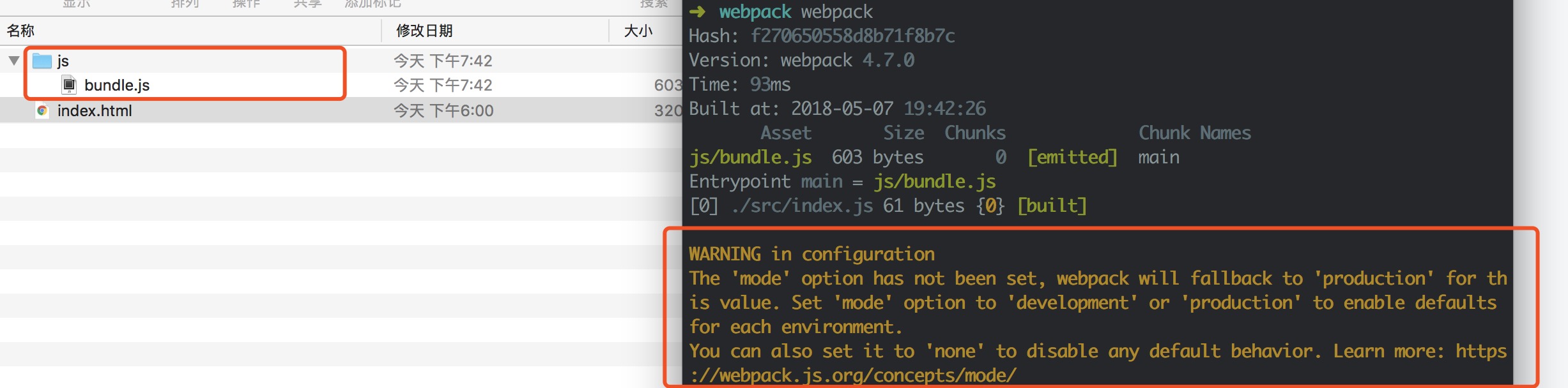webpack使用指南
创建package.json
1 | npm init |
在项目的根目录中执行这个命令,它会自动创建 package.json文件,然后终端会问诸如项目名称,项目描述,作者等信息,可默认回车
安装Webpack依赖包
1 | npm install --save-dev webpack |
这时package.json里会增加两个属性:description和devDependencies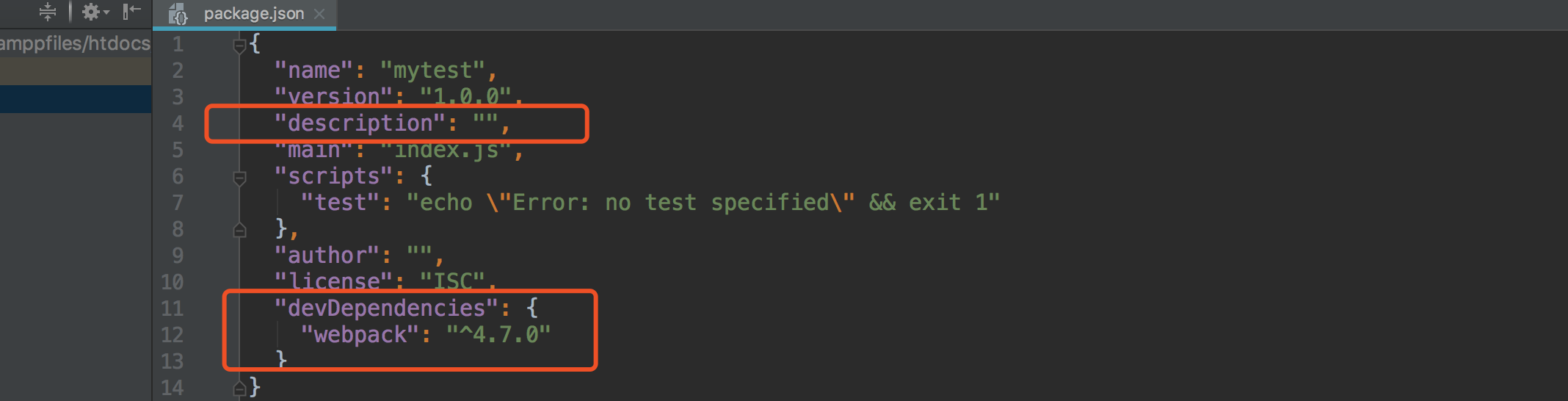
–save-dev 与 –save的区别
npm install X:
会把X包安装到node_modules目录中不会修改package.json,之后运行npm install命令时,不会自动安装Xnpm install --save-dev *:使用此命令安装,会将依赖安装到devDependencies目录下,该目录下都是开发时需要的依赖,如npm install --save-dev gulp-uglify,安装了js的压缩包gulp-uglify,而压缩插件只在开发时使用,项目发布后不需要npm install --save *:会将依赖安装到description目录下,该目录下都是发布后也需要的依赖,如vue这样的框架,项目发布后依然需要
-S与-D的区别
1 | // -S会安装再dependencies目录下 |
简单的demo

src/index.js1
document.getElementById('title').innerHTML = 'hello webpack';
dist/index.html1
2
3
4
5
6
7
8
9
10
11
12
13
<html lang="en">
<head>
<meta charset="UTF-8">
<meta name="viewport" content="width=device-width, initial-scale=1.0">
<meta http-equiv="X-UA-Compatible" content="ie=edge">
<title>Document</title>
</head>
<body>
<div id="title"></div>
<script src="./js/bundle.js"></script>
</body>
</html>webpack.config.js1
2
3
4
5
6
7
8
9// var path = require('path');
module.exports = {
entry: __dirname + '/src/index.js',
output: {
path: __dirname + '/dist',
// path: path.resolve(__dirname, 'dist'),
filename: 'js/bundle.js'
}
}注:
__dirname是node.js中的一个全局变量,它指向当前执行脚本所在的目录。执行
webpack,/dist/目录下会打包生成js/bundle.js,同时出现警告:![]()
警告提示
mode没有定义,这是 webpack 4x 引入的,有两个值,development和production,默认是production,可以用下面这两种方式指定:
- 执行
webpack --mode development,而不是执行webpack - 在webpack.config.js中指定mode属性,如:
1
2
3
4
5
6
7
8module.exports = {
mode: 'development',
entry: __dirname + '/src/index.js',
output: {
path: __dirname + '/dist',
filename: 'js/bundle.js'
}
}
- 配置命令
通过在package.json中配置script,如:1
2
3"scripts": {
"build": "webpack --mode development"
}就可以用命令
npm run build替代webpack --mode development
Source Maps
Source Maps可以使调试更方便,当定位错误时,可以使编译文件与源文件一一对应,通过配置webpack.config.js中的devtool属性
1 | module.exports = { |
devtool有4个值,优缺点如下:
| devtool选项 | 配置结果 |
| —
| source-map | 在一个单独的文件中产生一个完整且功能完全的文件。这个文件具有最好的source map,但是它会减慢打包速度 |
| cheap-module-source-map | 在一个单独的文件中生成一个不带列映射的map,不带列映射提高了打包速度,但是也使得浏览器开发者工具只能对应到具体的行,不能对应到具体的列(符号),会对调试造成不便 |
| eval-source-map| 使用eval打包源文件模块,在同一个文件中生成干净的完整的source map。这个选项可以在不影响构建速度的前提下生成完整的sourcemap,但是对打包后输出的JS文件的执行具有性能和安全的隐患。在开发阶段这是一个非常好的选项,在生产阶段则一定不要启用这个选项 |
| cheap-module-eval-source-map | 这是在打包文件时最快的生成source map的方法,生成的Source Map 会和打包后的JavaScript文件同行显示,没有列映射,和eval-source-map选项具有相似的缺点 |
使用webpack构建本地服务器
Webpack提供了一个可选的本地开发服务器,可以让浏览器监听你的代码修改,并自动刷新显示修改后的结果
这个本地服务器基于node.js构建,它是一个单独的组件,在webpack.config.js中配置前,需要单独安装
npm install --save-dev webpack-dev-server- 然后配置
devServer属性:1
2
3
4
5
6
7
8
9
10
11
12
13module.exports = {
entry: __dirname + '/src/index.js',
output: {
path: __dirname + '/dist',
filename: 'js/bundle.js'
},
devServer: {
contentBase: "./dist",//本地服务器所加载的页面所在的目录
historyApiFallback: true,//不跳转
inline: true,//实时刷新
port: 8080//设置默认监听端口,如果省略,默认为”8080“
}
} - 在
package.json中的scripts对象中添加如下命令,用以开启本地服务器:在终端中输入1
2
3"scripts": {
"server": "webpack-dev-server --open"
}npm run server即可在本地的8080端口查看结果